Sincronizza più calendari su Android 4.0 (Ice Cream Sandwich)
Uno dei tanti vantaggi di Android è il suointegrazione con i servizi di Google, come email, calendari e mappe. Quando imposti più di un account Gmail sul tuo dispositivo Android, non solo sincronizza la tua posta, ma anche il calendario di Google associato a quell'account.
Questa è un'opzione quando configuri per la prima volta il tuo dispositivo, ma se non ricordi se hai consentito la sincronizzazione di Google Calendar nel tuo dispositivo Android, ecco come scoprirlo.
Apri l'app Calendario e premi sul telefonoTasto menu. Se non hai ancora aggiunto un nuovo account, vai su Impostazioni e tocca Aggiungi account nell'angolo in alto a destra. Nell'elenco, scegli l'account Google e segui le istruzioni per configurarlo.

Se hai già configurato gli altri tuoi account, vai su Calendari da visualizzare e tocca il pulsante per i calendari da sincronizzare.
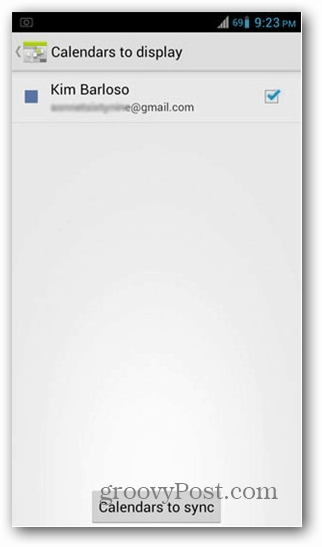
Riceverai un elenco di tutti i tuoi account Google. Tocca le icone delle frecce sul lato sinistro di ogni account per mostrare il suo stato di sincronizzazione. Se dice non sincronizzato, tocca la casella sul lato destro per abilitare la sincronizzazione.
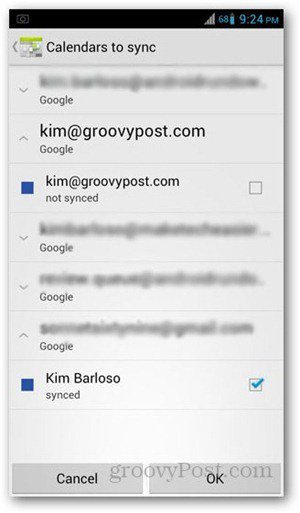
Gli eventi nel calendario appena sincronizzato mostreranno il filela prossima volta che il telefono si connette a Internet. Se desideri avviare manualmente la sincronizzazione, premi il tasto Indietro e vai all'app Impostazioni del telefono. Scegli Account e sincronizzazione. Tocca l'account Google che desideri sincronizzare e seleziona la casella accanto a Sync Calendar. Attendi alcuni secondi affinché il calendario termini la sincronizzazione. Premi il tasto Indietro e vai all'app Calendario per controllare.










lascia un commento